Remote Server
J-Link Remote Server(旧J-Link TCP/IP Server)はJ-Link/J-TraceをTCP/IP経由で遠隔使用できるようにする小さなサーバアプリケーションです。これいにょりターゲットハードウェアとデバッガ用PCが同じ場所にないような大規模な開発においてもJ-Linkを使用することが可能になります。
またJ-Link Remote ServerはSEGGERが非対応だったデバイスを新たに対応する際にJ-Linkを遠隔アップデートするのにも使用可能です。そのため今までのように実際にデバイスをSEGGERに送って更新する必要がなくなり、特にプロトタイプを作成している時に手間が大いに省けます。
Remote Server使用法
J-Link Remote Serverの設定はできるだけシンプルに設計されています。特別な設定なく使用を開始することができ、Remote Serverを使用開始する際に必要なものはPCに接続されているJ-Linkだけです。
基本的に、Remote ServerでのJ-Linkへの接続は遠隔デバッガに対応する全てのアプリケーション/IDEが対応しています。
次のスクリーンショットではJ-LinkCommander、J-Flash、IAR EWARMをRemote ServerでJ-Linkに接続するための設定方法を示しています。今回の例ではJ-Link Remote Serverが起動しているPCのIPアドレスが192.168.98.1になっています。
J-LinkCommanderでJ-Link Remote Serverを介してJ-Linkに接続する仕方を示しているスクリーンショット
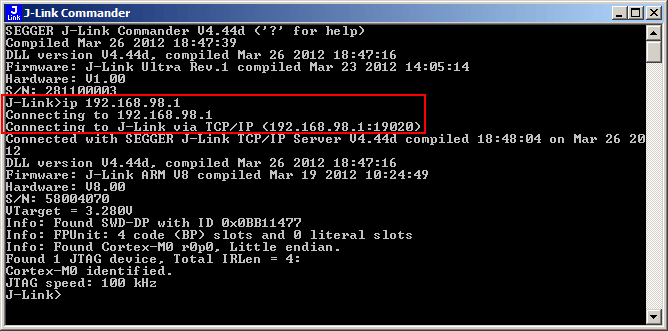
J-FlashでJ-Link Remote Serverを介してJ-Linkに接続する仕方を示しているスクリーンショット
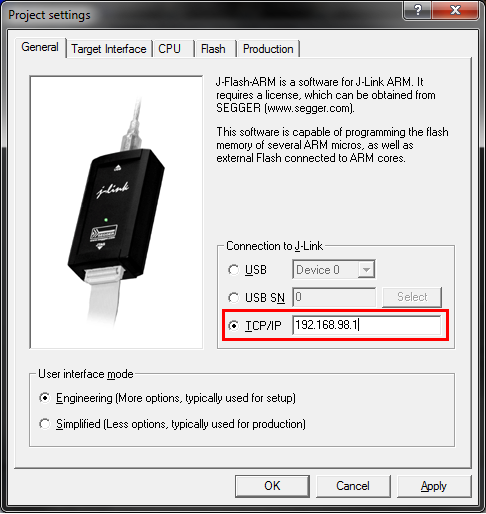
IAR EWARMでJ-Link Remote Serverを介してJ-Linkに接続する仕方を示しているスクリーンショット
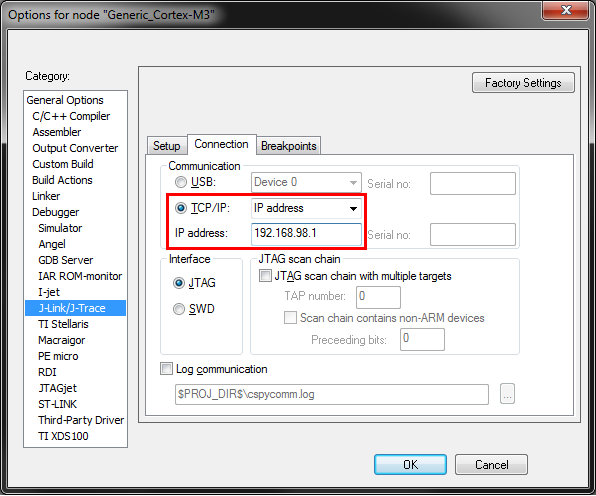
クライアントが接続されたRemote Serverのスクリーンショット
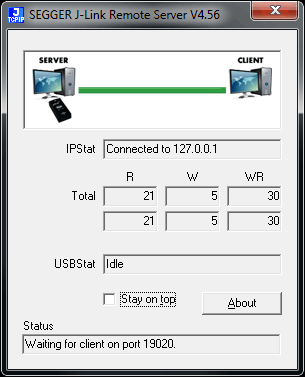
ライセンス
J-Link Remote ServerはJ-Linkソフトウェアパッケージに同梱されているので無料でご利用いただけます。
トンネルモード
Remote ServerはどのPC(ローカルネットワーク外のPC含む)からもJ-Link/J-Traceに遠隔接続できるトンネルモードを提供しています。
J-Linkに接続するためにリモートデスクトップ、VPN接続、ファイアウォールの煩雑な設定変更を一切必要としません。トンネルモードを起動すると、Remote Serverはポート19020を介してSEGGERトンネルサーバに接続し、自身のシリアルナンバーを登録します。PCからJ-Linkに遠隔接続するにはこのトンネルに接続するだけですみます。
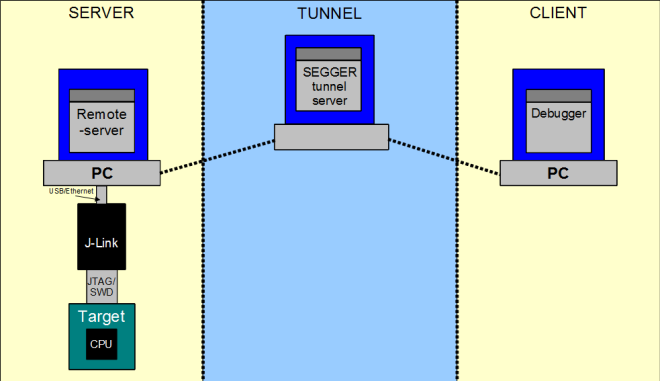
使用例
1)あるデバイスベンダーがJ-Linkに対応される必要がある新しいデバイスを開発しています。たった一つのプロトタイプしかできていないため、SEGGERに実物を送ることができません。Remote Serverのトンネルモードはベンダーがデバイスの実物をSEGGERに送る必要なしに、SEGGERがデバイスにアクセスすることを可能にします。J-Linkを対象のハードウェアに接続するだけでRemote Serverはトンネルモードを起動し、SEGGERにJ-Linkのシリアルナンバーを提供します。これによりSEGGERは遠隔でJ-Linkに接続でき、ハードウェアをデバッグできます。
2)J-Linkを使用してデバッグできるソフトウェアを販売している日本の大きな会社において、インドにいる顧客がソフトウェアの挙動がおかしいので対応してほしいという事案があり、おかしな挙動をするソフトが乗っているハードウェアが数少ない、または非常に大きなハードウェアで送ることが困難な場合。トンネルモードをつかえばハードウェアを送ってもらう必要なく日本のエンジニアが対象のハードウェアに接続し対応することができる。このときの必要な準備を次に示します。
- ターゲット側:J-Link Remote Serverを起動しさえすればいい
- アクセス側:デバッガソフト
トンネルモードの起動
メインメニューから J-Link Remote Server (Tunneling mode)を選択します
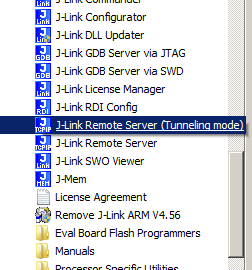
J-Link Commanderで接続の確認
次のようにJ-Link Commanderで接続の確認をすることができます。
J-Link Commanderの起動
次をコマンドラインに入力
ip tunnel:<SerialNo>
接続が成功している場合次のように表示されます。
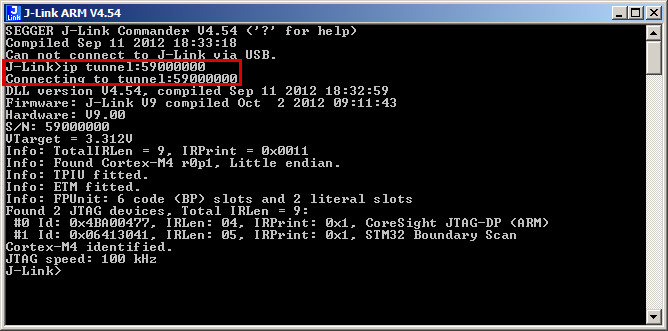
次のスクリーンショットは接続が成功した場合のRemote Serverを示しています
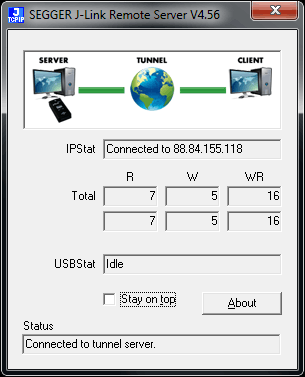
トラブルシューティング
| 問題 | 解決法 |
| Remote server cannot connect to tunnel server | 1.Remote Serverがファイアウォールにブロックされていないことを確認 2. ポート19020がファイアウォールにブロックされていないことを確認 3. ネットワーク管理者に聞く |
| J-Link Commander cannot connect to tunnel server |
1. Remote Serverが正しく起動していることを確認 |








